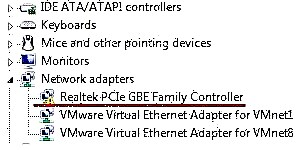U ovom ćemo članku postaviti medijski poslužitelj (DLNA) na računalu za Philips TV. Nakon postavljanja možete gledati filmove, fotografije i slušati glazbu na televizoru na računalu (prijenosnom računalu). Sve je ovo DLNA tehnologija. To znači da se televizor može povezati s računalom putem Wi-Fi mreže. Točnije, računalo i TV moraju biti povezani na isti Wi-Fi usmjerivač. Mrežnim kabelom ili bežičnom mrežom.
Objasnit ću detaljnije. Imate Philips TV (u ovom ćemo članku posebno govoriti o tim televizorima), s podrškom za DLNA (ako postoji Smart TV, onda definitivno postoji podrška za DLNA). TV je povezan s Wi-Fi usmjerivačem (putem Wi-Fi mreže ili pomoću kabela). Također, računalo je povezano s ovim usmjerivačem. Pokrećemo DLNA poslužitelj na računalu, otvaramo potrebne mape s video zapisima, fotografijama ili glazbom i samo započinjemo gledanje na televizoru. Sve je zračnim putem, bez žica. Vrlo je prikladno, ne trebate cijelo vrijeme snimati filmove na USB bljesak. Samo dobivamo pristup računalu, odaberemo željeni film i pogledamo.
Na način opisan u nastavku, možete pokrenuti DLNA poslužitelj na Windowsima 7, Windows 8, pa čak i na sustavu Windows 10. Za pokretanje i upravljanje poslužiteljem koristit ćemo besplatni, izvrsni program "Home Media Server (UPnP, DLNA, HTTP)". Nedavno sam vam pokazao kako postaviti DLNA na LG TV, jer smo tamo pokrenuli poslužitelj pomoću vlasničkog programa. Budući da Philips nema takav program, koristit ćemo "Home Media Server". Program je stvarno vrlo jednostavan i cool.
Trebamo:
- Philips TV s podrškom za DLNA. Televizor mora biti povezan s usmjerivačem putem Wi-Fi mreže ili putem mrežnog kabela. Pokazat ću na primjeru Philips 43PUS7150 / 12 sa Smart TV-om (Android TV).
- Računalo koje je povezano s istim usmjerivačem kao i TV. Također se može povezati putem Wi-Fi mreže ili LAN-a.
- Softver za kućni medijski poslužitelj (UPnP, DLNA, HTTP) za postavljanje DLNA poslužitelja.
Zapravo, poslužitelj pokrenut na ovaj način moći će vidjeti apsolutno bilo koji televizor: Philips, Sony, LG, Samsung itd. Sony, inače, već ima modele na Android TV-u. Dakle, upute za njih također bi trebale funkcionirati. Osim što se pristup može razlikovati prije gledanja sadržaja DLNA poslužitelja na samom televizoru.
Postavljanje DLNA poslužitelja za televizor pomoću programa "Home Media Server"
Prvo preuzmite i instalirajte program Home Media Server (UPnP, DLNA, HTTP). Preporučujem da ga preuzmete sa službene web stranice: https://www.homemediaserver.ru/index.htm. Pritisnite gumb preuzimanje datoteka nasuprot verziji EXE. Veličina datoteke je približno 35 MB.

Spremite datoteku, a zatim je pokrenite i slijedite upute za instalaciju programa.
Pokrenite program prečacem na radnoj površini ili s izbornika Start. Prije svega, moramo konfigurirati pristup datotekama na računalu. Možemo otvoriti samo određene mape za televizor, sve lokalne pogone ili čak prijenosni medij.
U prozoru programa kliknite gornji gumb Postavke... Zanima nas prva kartica Medijski izvori. Već će biti otvorene tri mape. To su standardni. Da biste otvorili pristup svim lokalnim pogonima na računalu, potvrdite okvir pored Lokalni pogoni... Da biste otvorili pristup izmjenjivim pogonima, potvrdite okvir pored Izmjenjivi diskovi.

Ako, na primjer, želite otvoriti samo jedan lokalni disk ili mapu, nemojte označavati ove okvire, već kliknite gumb Dodaj u... A u istraživaču odaberite pogon ili mapu koju želite otvoriti za gledanje na TV-u. Mapa se pojavljuje na popisu. Mape možete izbrisati jednostavnim isticanjem i klikom Izbrisati.

Mislim da je značenje jasno. Možete otvoriti samo jednu mapu koja sadrži, na primjer, vaše filmove. I možete otvoriti sve diskove. Savjetujem vam da potvrdite okvir uz Lokalni pogoni. Zatim će televizor prikazati mapu Moje računalo u kojoj možete pregledati sve datoteke.
U ovom se trenutku postavka može dovršiti pritiskom na tipku U redu... Ako želite, možete otići i na bočnu karticu Poslužitelji promijenite ime svog DLNA poslužitelja. Bit će prikazan na televizoru.

Pritisnite gumb U reduza izlaz iz postavki.
Da biste pokrenuli DLNA poslužitelj, pritisnite gumb Trčanje.

Ako je televizor uključen i povezan s usmjerivačem, otvorite karticu u prozoru programaUređaji za reprodukciju (DMR), vidjet ćete svoj TV. To znači da je sve u redu. Ako se televizor ne pojavi, provjerite vezu i pogledajte savjete na kraju ovog članka.

Program se može svesti na minimum. Možete prijeći na postavljanje DLNA na televizoru.
Gledanje DLNA filmova na Philips TV-u s računala
Pritisnite gumb na daljinskom upravljaču IZVORI.

Na jelovniku Izvori izabrati Mreža (mediji)... Ili pokrenite program Mediji s izbornika Android TV-a.

S popisa odaberite poslužitelj pokrenut na računalu.

Ako ste otvorili sve lokalne pogone, imat ćete mapu Moje računalo. Odaberite je, svi će diskovi biti tamo. Možete otvoriti mape koje su vam potrebne i početi gledati filmove, fotografije ili reproducirati glazbu iz njih. Ako otvorite jednu od standardnih mapa: Filmovi, Fotografije ili Glazba, tada će tamo biti sav dostupan sadržaj razvrstan u različite kategorije. Da biste pregledali sadržaj po mapama, odaberite Imenici medijskih izvora.

Odaberite mapu sa svojim filmovima i samo počnite pregledavati željenu datoteku.

To je cijela postavka. S televizora smo dobili puni pristup videozapisima, fotografijama i glazbi koja se nalazi na vašem računalu. Program "Home Media Server (UPnP, DLNA, HTTP)" spriječit će vaše računalo da zaspi i prekinut će reprodukciju filma. Također možete kontrolirati gledanje iz samog programa na računalu. Puno je postavki i mogućnosti, mislim da to možete shvatiti.
Zašto se DLNA poslužitelj (datoteke) ne prikazuje na televizoru
Najčešći problem prilikom postavljanja takve sheme je nedostatak pokrenutog poslužitelja na televizoru. Kada se datoteke s računala jednostavno ne prikazuju.
U takvim situacijama prvo je uvijek provjeriti Wi-Fi vezu televizora i prijenosnog računala ili kabelsku vezu. Možda se jedan od uređaja upravo isključio. Isključite i uključite televizor. Također možete ponovno pokrenuti računalo i ponovo pokrenuti poslužitelj. Također možete pokušati onemogućiti antivirus koji može blokirati TV vezu.
Ako se DLNA film reproducira s odgodama, to je problem
U takvim ste slučajevima najvjerojatnije počeli gledati vrlo težak film. I usmjerivač se ne nosi s prijenosom informacija. Obično se ovaj problem pojavljuje na jeftinim usmjerivačima i kada je povezan putem Wi-Fi mreže. Velike filmove visoke kvalitete, koji se ne žele reproducirati putem DLNA-e, bolje je gledati s USB pogona ili tvrdog diska.
Ako prilikom otvaranja videozapisa televizor kaže "Format nije podržan"
Postoje slučajevi kada televizor ne želi reproducirati video datoteku. Najvjerojatnije, standardni uređaj jednostavno ne podržava format, nema kodeka. U ovom slučaju, ako imate Android TV, tada možete instalirati VLC uređaj iz trgovine Google Play. Također zna reproducirati datoteke s lokalne mreže. I najvjerojatnije će reproducirati videozapise koji nisu otvoreni standardnim uređajem za reprodukciju.